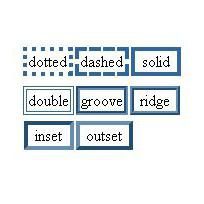Comment connecter un moniteur correctement à l'ordinateur 2
Si vous avez régulièrement à travailler avec plusieurs ordinateurs ou la puissance de votre ordinateur personnel ne suffit pas à la réalisation des tâches, il existe de nombreuses options qui peuvent vous rendre la vie plus facile. Aujourd'hui, nous disons sur la façon de connecter un moniteur à 2 PC et vice-versa.

Le procédé mécanique
En fonction de vos objectifs et vos désirs, il existe différentes méthodes de travail avec plusieurs ordinateurs avec un moniteur. Si vous manquez les performances de votre PC ou besoin d'un poste de travail séparé pour effectuer de nombreux calculs, aussi longtemps que vous faites quelque chose d'autre, alors, de se connecter 2 ordinateurs à un moniteur, vous aurez besoin d'un appareil spécial – commutateur KVM.
KVM (clavier, vidéo, souris) – un adaptateur spécial conçu spécialement à cet effet. Il vous permet de partager un moniteur sur deux ordinateurs sans avoir à installer un logiciel supplémentaire et « danser avec un tambourin. »
Le dispositif dans sa forme la plus simple possède une entrée pour une souris, un moniteur (projecteur) et le clavier. Il a également deux sorties pour chacun des dispositifs ci-dessus. Autrement dit, nous venons de mettre les deux blocs de système informatique, les connecter, ainsi que des équipements conventionnels, commutateur KVM, puis nous nous connectons à un ensemble de dispositifs externes. Voilà tout.
Maintenant, vous pouvez appuyer sur le bouton d'alimentation sur les deux unités du système. Ils courent tous les deux et commencent à travailler. Pour basculer entre les ordinateurs de bureau, il suffit d'appuyer sur un bouton sur cette priborchik.
Le seul inconvénient de cette méthode est la nécessité de créer un réseau local. Bien sûr, il y a des commutateurs qui jouent et le rôle des routeurs, mais ils sont beaucoup plus chers.

TeamViewer
Cette méthode de comment connecter un moniteur à 2 ordinateurs, comme ceux qui ont les deux stations nécessaires séparées par une grande distance et non « switch » n'a pas à ces fils. Vous aurez besoin programm TeamViewer.
Mais pour son utilisation, il y a quelques nuances. Cet utilitaire est gratuit pour votre ordinateur personnel. Si vous l'utilisez pour l'organisation, il peut commencer à « espiègle » et travailler un maximum de cinq minutes à des intervalles de 2-3 minutes. En outre, il nécessite une connexion Internet, et le plus tôt sera le mieux.
Afin de diviser les 2 ordinateurs sur un moniteur connecté, vous devez installer sur les deux stations TeamViewer et se souvenir de leurs identifiants et mots de passe. Après cela, dans votre lieu de travail, vous devez exécuter le programme à partir et relié à la deuxième unité de système, même si elle est pas connecté à un moniteur séparé.
Radmin
Un autre outil qui peut être attribué à la « méthode du logiciel. » En fait, il ne diffère pas du TeamViewer mentionné ci-dessus et ne couvre que la réponse à la question de savoir comment partager un moniteur sur deux ordinateurs. Si vous n'êtes pas allez acheter un commutateur, il sera plus facile de télécharger les programmes et de vérifier en la matière, que l'on est plus pratique.
Quelles sont les caractéristiques peut noter la manière d'un logiciel, comment connecter un moniteur aux 2 ordinateurs?
- réseau privé Prêt entre deux PC. Vous pouvez retourner les données entre eux sans maux de tête, regarder des films, et ainsi de suite.
- Plage de fonctionnement ne se limite pas. La principale chose que le PC est en ligne.
peut être isolé des inconvénients juste un casse-tête pour les scripts de réglage et de démarrage se programm pour démarrer et accordé à la réception lorsque vous démarrez votre PC.
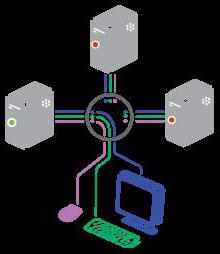
inversement
Maintenant, nous allons discuter, et encore moins comment connecter un moniteur aux 2 ordinateurs, mais tout à fait la situation inverse. Souvent, l'espace de travail de l'écran peut ne pas être suffisante pour accueillir toutes les informations. Dossiers, table de fichiers – tous superposés les uns aux autres et interférer avec la visualisation.
Pour faire face à ce problème, il est nécessaire de savoir comment construire un ordinateur avec 2 moniteurs. Cependant, ce n'est pas un gros problème. Après tout, tout dépend de vos besoins.
- Si vous souhaitez vous connecter à un téléviseur ou un projecteur PC, vérifiez d'abord les connecteurs sur le panneau arrière. Vous devrez peut-être soit un câble HDMI ordinaire, ou exactement le même fil, connecter un moniteur.
- Pour connecter un second moniteur est suffisante pour vérifier que la carte dispose d'un connecteur supplémentaire pour le câble de connexion et la bonne forme. Dans un cas extrême, nous devrions acheter un adaptateur, qui coûte environ 200 roubles.
C'est tout, rien de compliqué. Ensuite, nous allons parler de la configuration du moniteur connecté.
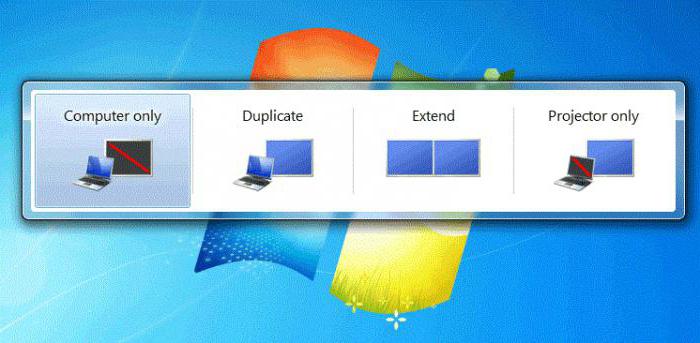
système
Une fois que le fil est connecté un second moniteur à votre ordinateur, vous devez décider quel type de connexion que vous souhaitez utiliser. Par défaut, le téléviseur, projecteur ou un second moniteur affiche le même que l'écran principal d'un ordinateur personnel. Pour changer, vous devez appuyer sur la combinaison de touches cette « injustice » Win + P.
Vous verrez une fenêtre avec des options pour le placement des moniteurs. Sélectionnez "Extend". Maintenant, votre bureau sera divisé en plusieurs écrans simultanément. Il convient également de noter que si l'image ne semble pas, le problème peut se situer dans la configuration du second écran. Par exemple, le téléviseur devra trouver et permettre l'entrée correcte, à partir de laquelle un signal de l'ordinateur.
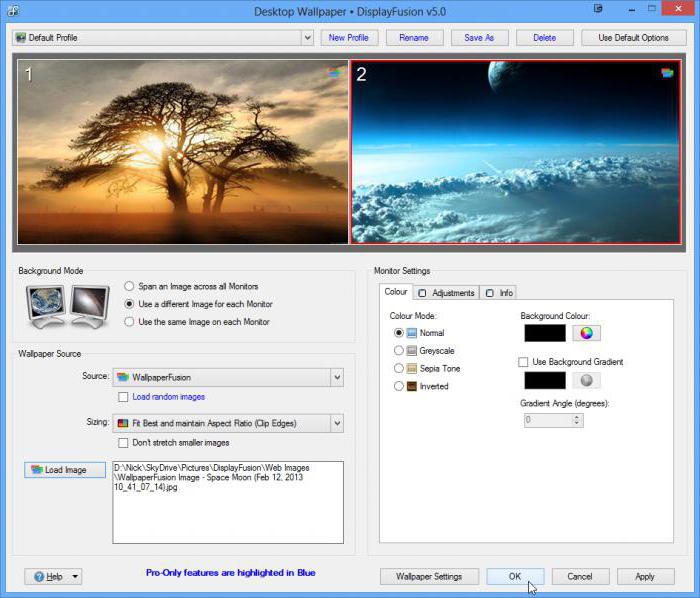
DisplayFusion
En plus des outils du système intégré, vous pouvez profiter de programmes spéciaux pour la séparation et de l'expansion de l'écran, tels que DisplayFusion. Ce logiciel vous permet de gérer non seulement les fenêtres et les moniteurs, mais aussi personnaliser chaque bureau sur un seul écran à votre goût: changer fonds d'écran et économiseurs d'écran. Soit dit en passant, avec l'aide du système d'exploitation ne fonctionnent pas. Un joli bonus est le fait que le programme lui-même est capable de changer automatiquement votre fond d'écran. Il vous suffit de spécifier le dossier à partir duquel il dessiner des images.
L'inconvénient est le coût de ce programme. Prix, pour être honnête, n'est pas que les bons outils – 25 $. Au rythme actuel du rouble est presque 2000. D'accord, un peu trop pour un programme qui fait double emploi avec la fonction du système d'exploitation et changer l'image sur le second écran.